Esta página le permite enviar incidentes a su personal de IT cuando necesite ayuda que no esté relacionada con una falla o error de un componente. Por ejemplo, puede abrir un incidente para obtener permiso para acceder a un servidor.
Al enviar un incidente, le dice a su departamento de IT qué problema está experimentando y crea un registro que pueden consultar si tienen alguna pregunta. Esta es la mejor manera de asegurarse de que su departamento de IT proporcione rápidamente la resolución que necesita y le brinde resultados con los que esté satisfecho.
Enviar un incidente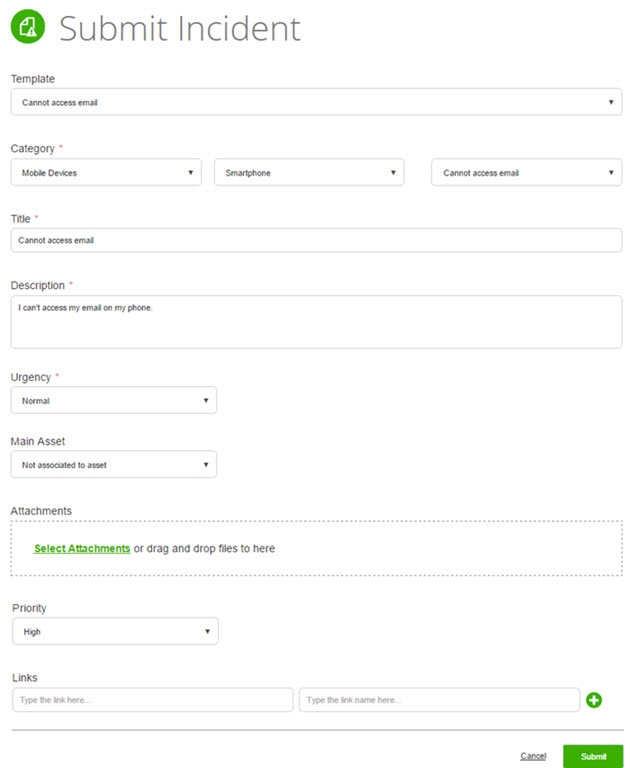
Campos obligatorios
Cuando envía un incidente, se recomienda brindar a su departamento de IT la mayor cantidad de información posible sobre la ayuda que necesita. Los campos del formulario Enviar incidente están diseñados para facilitarle la tarea de proporcionar esa información.
Cuando envíe un nuevo incidente, complete los siguientes campos obligatorios:
Categoría
Cuando selecciona una categoría para el incidente, el personal de TI puede dirigir automáticamente su incidente al administrador correcto.
Por ejemplo, si su impresora no funciona correctamente, su registro de servicio se puede enviar automáticamente al administrador que repara dichos dispositivos. Esto acelera el tiempo de respuesta y le ayuda a restablecer su contraseña lo más rápido posible.
Título
Cuando los administradores de IT revisan sus listas de registros de servicio (incluidos los incidentes), el título de cada registro de servicio le da al administrador un resumen de ese SR. Ingrese un título conciso y descriptivo para el incidente para ayudar inmediatamente a su administrador a comprender cuál es el incidente y permitirle al administrador determinar rápidamente una solución.
Mientras escribe el título de su incidente, puede aparecer una lista de sugerencias de las Preguntas frecuentes. Estas sugerencias están previstas para ayudarlo a encontrar un artículo de preguntas frecuentes que aborde su problema y que pueda permitirle manejar su incidente por su cuenta. Si ve un artículo que parece que podría ser útil, haga clic en él para abrir el artículo completo. ¡Esta podría ser la forma más rápida de obtener el servicio que necesita!
Después de ingresar un título para su registro de servicio, las preguntas frecuentes le ofrecen
artículos relevantes diseñados para ayudarlo a resolver el incidente por su cuenta
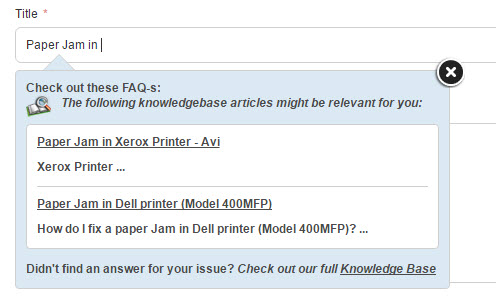
Descripción
Ingrese todos los detalles relevantes para su incidente. Cuanto mejor sea la descripción que proporcione, más fácilmente podrá ayudarlo su departamento de IT.
Urgencia
La urgencia del incidente le dice a su personal de IT con qué rapidez necesita que se cumpla su incidente. Tenga en cuenta que si marca cada registro de servicio como Urgente, es probable que su personal de IT comience a ignorar la urgencia que seleccione.
Campos opcionales
Plantilla
Es posible que su departamento de IT haya creado plantillas para que las utilice en diferentes tipos de incidentes. Examine la lista de plantillas y, si encuentra una plantilla adecuada para su incidente, selecciónela.
Adjuntos
Puede haber ocasiones en las que necesite enviar un archivo a su departamento de IT junto con su incidente. Para hacerlo, haga clic en Seleccionar adjuntos o arrastre y suelte el archivo en el área Adjuntos.
Agregar archivos adjuntos a un registro de servicio
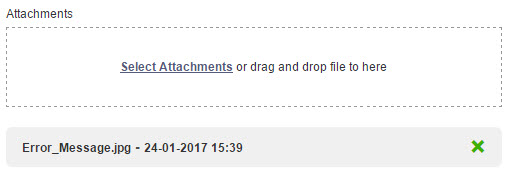
Activo principal
Un activo es cualquier dispositivo físico de IT. La lista de activos principales la configura su departamento de IT y le muestra una lista de activos para los que puede enviar incidentes. Elija el activo relevante de la lista.
Por ejemplo, si su computadora a veces falla inesperadamente, elija su computadora en esta lista (si aparece). Cuando accede al portal de autoservicio presionando la tecla de acceso rápido F11, SysAid selecciona automáticamente su computadora como activo.
Notas
Le permite registrar notas en el registro de servicio. Puede agregar una nota haciendo clic en Agrega una nota. Esto agrega su nombre y una marca de tiempo que indica cuándo se agregó la nota.
Otros campos
Su departamento de IT tiene la capacidad de personalizar el formulario Enviar incidente. Si lo han hecho, es posible que aparezcan otros campos en el formulario. Consulte con su departamento de IT para obtener una explicación de estos campos y cómo utilizarlos.
Confirmación de registro de servicio
Cuando haya completado todos los campos relevantes en el formulario Enviar incidente, haga clic en el botón Enviar para enviar su incidente. Aparece una página de confirmación con su número de registro de servicio.
Mensaje de confirmación de registro de servicio
Si lo desea, puede verificar el estado de cualquier registro de servicio que haya enviado. Para hacerlo, consulte el Tablero en el portal de autoservicio.